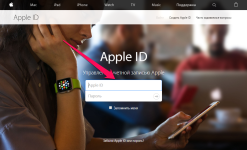
Apple ID parolini qanday tiklash kerak?
Biror kishi Apple ID raqamidan ma'lumotlarni to'liq unutganida vaziyat mavjud. Biz ularni qanday tiklashni ayta olamiz.
Navigatsiya
Apple ID identifikatori sizning hisobingizda ro'yxatdan o'tgan elektron pochtangiz ekanligidan qat'iy nazar, u foydalanuvchi o'z ma'lumotlarini unutadi. Nega bunday bo'ladi?
Agar siz elektron pochtadan doimiy foydalanmasangiz, u tezda unutiladi, chunki quti odatda o'z-o'zidan yaratilganligi sababli. Xo'sh, agar siz Apple identifikatorini unutgan bo'lsangiz nima qilish kerak?
Qanday bo'ladi?
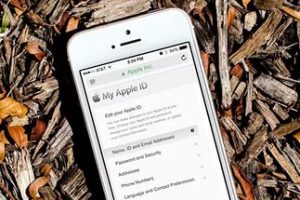
Bunday bo'lishi mumkin bo'lgan eng yomon narsa - bu sizga Apple xizmatlaridan foydalanishni taqiqlaydigan qulf. Bunday holda, savol tug'iladi - parolni qanday eslab qolishingiz mumkin, agar siz qaysi xatni eslay olmasangiz?
Apple identifikatorini faollashtirganda, u shifrlangan bo'ladi. Ya'ni, faqat birinchi harf va pochta domeni namoyish etiladi. Masalan, [Elektron pochta bilan himoyalangan] Bu pulyallyal chalinish shaklida ko'rsatiladi, [email protected].
Aytgancha, yulduzlar soni haqiqiy qiymatga mos kelmaydi, ehtimol ko'proq yoki kamroq bo'lishi mumkin. Shunday qilib, bu usul bilan xatni eslash mumkin emas. Xo'sh, ochiq identifikatorni qaerdan topish mumkin?
Iphone / iPad orqali identifikatori qanday bo'lish mumkin?
Agar sizda biron bir Apple do'konidan kamida bitta yuklab olish bo'lsa, unda siz Apple IDni quyidagilarni topishingiz mumkin:
- AppStor to'plamining bo'limi
- ITunes do'konidagi pastki qismida multimedia sahifalarida
- To'plam sahifasida podcast dasturi
Agar identifikator qurilmangiz sozlamalari orqali olingan bo'lsa, unda menyuda topishingiz mumkin:
- shamchiroq
- Appstore yoki iTunes
- Xabarlar
- Yuz vaqti
- Musiqa yoki video
- O'yin markazi
Agar siz kamida bir marta iPhone-ni qidirgan bo'lsangiz, unda identifikator avtorizatsiya sahifasida ko'rsatiladi.
Agar sizning qurilmangiz parol bilan bloklangan bo'lsa va siz uni yoqolmaysiz, shunda siz identifikatorni kompyuter orqali bilib olishingiz mumkin.
Mac orqali identifikatorni qanday topish mumkin?
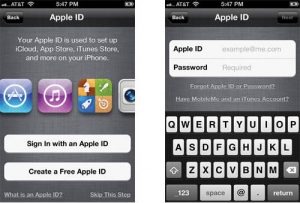
Apple identifikatori tiklash
Agar siz iTunes yoki Mac App Store do'konida tasdiqlangan bo'lsangiz:
- ITunes-ga o'ting va do'konga kiring. Hisob qaydnomangizni ko'rish chizig'ida sizning pochtangiz ko'rsatiladi
- Yoki asosan menyu sizning avataringizni toping va uni bosing. Yangi oyna ochadi va siz kerakli ma'lumotlarni ko'rasiz
- Mac App Store do'konini ishga tushiring va identifikatoringiz bilan chiziqni toping
- Yoki yon tomonda tanlovga o'ting va "Hisob" ni bosing
Agar iTunes-ga kirish chiqarilmasa:
- Xuddi shu nomdagi dasturni ishga tushiring va "Mening dasturlarim" ni bosing. Bu erda siz o'rnatilgan dasturlar ro'yxatini ko'rasiz. Sichqonchaning o'ng tugmachasi bilan arizalarni tanlang va "Ma'lumot" ni tanlang
- Xaridor haqida ma'lumot toping va sizning identifikatoringiz u erda ham ko'rsatiladi
- Shuningdek, Apple identifikatorini tizim sozlamalarida topish mumkin
- Yoki avtoulovni sotib olish shakllari bo'limidagi Safari brauzerida
Agar ushbu variantlar sizga yordam bermasa, siz identifikatorni maxsus so'rov yordamida aniqlashingiz mumkin:
- Safari brauzerida Apple ID boshqaruv sahifasini kiriting va identifikatorni tiklashni bosing
- Siz ro'yxatdan o'tganingizda foydalaniladigan ma'lumotlaringizni kiritishingiz kerak bo'lgan sahifani ochasiz
Apple identifikatorini to'g'ri to'ldirish kerak?

Apple ID parolni tiklash
Amaliyot allaqachon ko'rsatganidek, ushbu holatdagi qidirish ism, familiya yoki alternativ pochta orqali ishlamaydi.
Tizim sizning identifikatoringizni topgan xabar, hisob qaydnomasi ro'yxatdan o'tgan ism, familiya va pochta qutisiga kirgandan keyingina paydo bo'ladi.
Windows orqali Apple identifikatorini qanday topish mumkin?
- ITunes-ni yoqing va do'konni kiriting. Agar sizning kirishingiz amalga oshirilsa, so'ngra idion ko'rinishlar bo'limida identifikator ko'rsatiladi
- Windows uchun iCloud-ni yoqing. Agar hisobga kirish kiritilgan bo'lsa, shunda identifikator dasturning asosiy oynasida ko'rsatiladi
Agar avtorizatsiya olmasa, keyin:
ITunes-ni yoqing va o'rnatilgan dasturlarning bo'limiga o'ting. Sichqonchaning o'ng tugmachasidan foydalanib har qanday dastur haqida ma'lumot kiriting
- Fayl yorlig'ini tanlashingiz kerak bo'lgan dastur haqida ma'lumot
- Identifikator xaridor nomi bilan chiziqda aks etadi
- Agar chiziq bo'sh bo'lsa, u holda Apple ID qidiruvidan foydalaning
Agar sizning qurilmangiz bloklangan bo'lsa, u yoqilmaydi, u faollashtirilmaydi, keyin, keyin bu holda siz yordamni qo'llab-quvvatlash xizmatiga murojaat qilishingiz kerak. Boshqa usullar yo'q.
